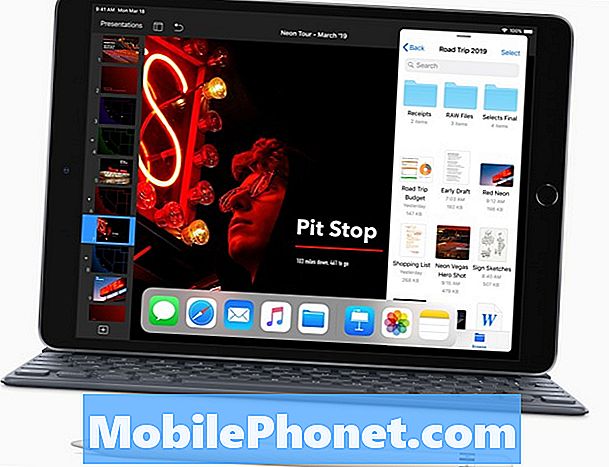Obsah
Niektorí majitelia telefónu Samsung Galaxy S10 Plus uviedli, že ich zariadenie nemá zvuk. Tento problém sa občas stane, ale nemusí to byť nevyhnutne závažný problém. Všetko, čo musíte urobiť, je vykonať niekoľko základných postupov na riešenie problémov, aby ste znova získali zvuk v zariadení.
V tomto príspevku vás prevediem riešením problémov s telefónom Galaxy S10 Plus, ktorý nemá zvuk alebo má problémy so zvukom. Pokúsime sa zvážiť všetky možnosti a vylúčiť ich jednu po druhej, kým nebudeme vedieť, v čom je problém, a dúfame, že ho napravíme. Pokračujte v čítaní, pretože tento článok vám môže pomôcť tak či onak.
Pre tých, ktorí hľadajú riešenie iného problému, prejdite na stránku venovanú riešeniu problémov, pretože sme už riešili niektoré z najbežnejších problémov s týmto telefónom. Prejdite si túto stránku a nájdite problémy, ktoré sa vám podobajú, a použite riešenia, ktoré sme navrhli. Ak pre vás nepracujú alebo ak stále potrebujete našu pomoc, kontaktujte nás kedykoľvek prostredníctvom nášho dotazníka o problémoch so systémom Android.
Riešenie problémov so zariadením Galaxy S10 Plus, ktoré nemá žiadny zvuk
S týmto problémom sme sa v minulosti stretli už niekoľkokrát a väčšinou išlo iba o drobné problémy. To znamená, že tu sú veci, ktoré musíte urobiť, aby ste opravili svoj Galaxy S10 Plus bez zvuku.
Prvé riešenie: Uistite sa, že nejde iba o dočasný problém s firmvérom
Problémy sa občas vyskytujú a toto by mohol byť iba jeden z týchto prípadov. Prvá vec, ktorú musíte urobiť, je vykonať nútený reštart. Jedná sa o simulované vybratie batérie, ktoré osvieži pamäť vášho telefónu a znova načíta všetky jeho aplikácie a služby.
- Stlačte a podržte tlačidlo zníženia hlasitosti a zatiaľ ho neuvoľňujte.
- Podržte stlačené tlačidlo hlasitosti a súčasne stlačte a podržte vypínač.
- Obidve klávesy držte stlačené spolu 15 sekúnd alebo dovtedy, kým sa na obrazovke nezobrazí logo Galaxy S10.
Po úspešnom reštartovaní telefónu skúste prehrať ľubovoľnú stopu, streamovať video z Youtube a skontrolovať, či je hlasitosť úplne zvýšená. Ak váš telefón stále nepočuje žiadny zvuk, prejdite na ďalšie riešenie.
ČÍTAJTE TIEŽ: Nova Launcher stále naráža na Samsung Galaxy S10 Plus
Druhé riešenie: Reštartujte telefón v bezpečnom režime
Existujú aplikácie, ktoré dokážu manipulovať so zvukom vášho telefónu. V tejto chvíli nevieme, či ide o problém s firmvérom alebo či to bolo spôsobené aplikáciou. Pred riešením problémov s firmvérom musíme najskôr vylúčiť túto možnosť.
Keď je váš S10 Plus v tomto režime, všetky aplikácie tretích strán sú dočasne deaktivované. Ak je teda tento problém spôsobený niektorou z nainštalovaných aplikácií, váš telefón by mal mať v tomto režime zvuk. Podľa týchto pokynov môžete telefón reštartovať v bezpečnom režime:
- Stlačte a podržte vypínač, kým sa nezobrazia možnosti.
- Klepnite a podržte možnosť Vypnúť, kým sa nezmení na Núdzový režim.
- Klepnutím na ikonu Núdzový režim reštartujete zariadenie.
- Po úspešnom reštartovaní by sa v ľavom dolnom rohu obrazovky mal zobraziť nápis „Núdzový režim“.
Ak má váš telefón zvuk alebo v tomto režime prehráva zvuk normálne, znamená to, že problém spôsobuje aplikácia tretej strany. Pri riešení problémov s telefónom postupujte podľa týchto pokynov:
- Reštartujte telefón normálnym spôsobom, aby sa spustil v štandardnom režime.
- Pamätajte si nainštalované aplikácie na čas, keď sa telefón sám reštartuje.
- Keď už máte aplikáciu na pamäti, posuňte prstom z hornej časti obrazovky smerom nadol a stiahnite panel s upozorneniami.
- Klepnite na ikonu Nastavenia v pravom hornom rohu.
- Posuňte sa na a klepnite na Aplikácie.
- Nájdite podozrivú aplikáciu a klepnite na ňu.
- Klepnite na Úložisko.
- Klepnite na možnosť Vymazať údaje a klepnutím na tlačidlo OK potvrďte.
- Raz klepnite na kláves Späť a potom klepnite na Odinštalovať.
- Potvrďte, že chcete aplikáciu z telefónu odstrániť.
Na druhej strane, ak váš Galaxy S10 stále nemá zvuk ani v tomto režime, prejdite na ďalšie riešenie.
ČÍTAJTE TIEŽ: Ako opraviť problém s čiernou obrazovkou Samsung Galaxy S10 Plus
Tretie riešenie: Obnovte všetky nastavenia
Pokiaľ ide o zvuk, vždy je možné, že ide iba o nesprávne nastavenie. V tejto chvíli nevieme, kde hľadať, aby sme zistili, v čom je vlastne problém. Najlepšie teda urobíte, ak vrátite telefónu predvolené nastavenia a konfiguráciu. Postupujte takto:
- Potiahnutím nadol z hornej časti obrazovky potiahnete panel s upozorneniami nadol.
- Klepnite na ikonu Nastavenia v pravom hornom rohu.
- Posuňte sa na a klepnite na Všeobecné správy.
- Klepnite na Resetovať.
- Klepnite na Obnoviť nastavenia.
- Klepnite na tlačidlo Obnoviť nastavenia.
- Ak sa zobrazí výzva, zadajte svoj PIN, heslo alebo vzor.
- Nakoniec klepnite na Obnoviť.
Po obnovení všetkých nastavení vo vašom Galaxy S10, ktorý stále nemá žiadny zvuk, musíte prejsť na ďalšie riešenie.
ČÍTAJTE TIEŽ: Samsung Galaxy S10 Plus zobrazuje chybu „Telefón sa zastavil“
Štvrté riešenie: Zálohujte si súbory a resetujte telefón
V tomto okamihu by bol nevyhnutný hlavný reset. Ak ste vykonali všetky prvé tri postupy a váš telefón stále nemá zvuk alebo má problém so zvukom, nemusíte už nič robiť. Hlavný reset opraví všetky problémy spojené so softvérom. Ak zvuk nie je z dôvodu problému s firmvérom žiadny, mal by sa opraviť po resetovaní. Ak však problém pretrváva aj po resetovaní, dá sa predpokladať, že ide o problém s hardvérom.
Pred obnovením si nezabudnite vytvoriť zálohu dôležitých súborov a údajov, aby ste o ne neprišli. Po zálohovaní odstráňte svoje účty Google a Samsung, aby ste po resetovaní neboli uzamknutí. Keď to všetko urobíte, resetujte svoj Galaxy S10 bez zvuku podľa týchto pokynov:
- Vypnite zariadenie.
- Stlačte a podržte Zvýšiť hlasitosť kľúč a Bixby stlačte a podržte kláves Moc kľúč.
- Keď sa zobrazí logo Galaxy S10 +, uvoľnite všetky tri klávesy.
- Váš Galaxy S10 Plus sa bude naďalej zavádzať do režimu obnovenia. Keď uvidíte čiernu obrazovku s modrými a žltými textami, pokračujte ďalším krokom.
- Stlačte tlačidlo Znížiť hlasitosť niekoľkokrát zvýraznite „vymazanie údajov / obnovenie továrenských nastavení“.
- Stlačte Moc tlačidlo vyberte.
- Stlačte tlačidlo Znížiť hlasitosť nezvýraznite „Áno“.
- Stlačte Moc tlačidlo pre výber a spustenie hlavného resetu.
- Keď je hlavný reset dokončený, zvýrazní sa položka „Reštartovať systém teraz“.
- Stlačte tlačidlo Vypínacie tlačidlo reštartujte zariadenie.
Po resetovaní nastavte telefón a ak stále nemá zvuk, prineste ho späť do obchodu alebo obchodu, aby ho technik mohol skontrolovať. Dúfam, že vám tento sprievodca riešením problémov pomohol tak či onak. Pomôžte nám šíriť informáciu zdieľaním tohto príspevku so svojimi priateľmi alebo ľuďmi, ktorí môžu mať podobné problémy. Vďaka za prečítanie!
Spojte sa s nami
Sme vždy otvorení vašim problémom, otázkam a návrhom, takže nás môžete kedykoľvek kontaktovať vyplnením tohto formulára. Toto je bezplatná služba, ktorú ponúkame, a nebudeme vám za ňu účtovať ani cent. Upozorňujeme však, že každý deň dostávame stovky e-mailov a je nemožné, aby sme odpovedali na každý z nich. Sme si však istí, že si prečítame každú správu, ktorú dostaneme. Pre tých, ktorým sme pomohli, povedzte nám, prosím, zdieľanie našich príspevkov so svojimi priateľmi alebo jednoducho označte, že sa vám páči naša stránka na Facebooku, alebo nás sledujte na Twitteri. Môžete tiež navštíviť náš kanál YouTube, pretože každý týždeň zverejňujeme užitočné videá.